Megjegyzés
Az oldalhoz való hozzáféréshez engedély szükséges. Megpróbálhat bejelentkezni vagy módosítani a címtárat.
Az oldalhoz való hozzáféréshez engedély szükséges. Megpróbálhatja módosítani a címtárat.
A cikk célja, hogy bemutassuk a Wrike-ben és a Microsoft Entra ID-ban végrehajtott lépéseket, hogy a Microsoft Entra ID-t úgy konfigurálja, hogy automatikusan kiépítse és bontsa ki a felhasználókat vagy csoportokat a Wrike-nek.
Feljegyzés
Ez a cikk egy összekötőt ismertet, amely a Microsoft Entra felhasználói kiépítési szolgáltatására épül. A szolgáltatás működéséről, működéséről és a gyakori kérdésekről további információt a Microsoft Entra-azonosítóval rendelkező saaS-alkalmazások felhasználói kiépítésének és leépítésének automatizálása című témakörben talál.
Előfeltételek
A cikkben ismertetett forgatókönyv feltételezi, hogy már rendelkezik a következő előfeltételekkel:
- Aktív előfizetéssel rendelkező Microsoft Entra-felhasználói fiók. Ha még nem rendelkezik ilyen fiókkal, ingyenesen létrehozhat egy fiókot.
- Az alábbi szerepkörök egyike:
- Wrike-bérlő
- Felhasználói fiók a Wrike-ben rendszergazdai engedélyekkel
Felhasználók hozzárendelése a Wrike-hez
A Microsoft Entra ID egy hozzárendelésnek nevezett fogalom alapján határozza meg, hogy mely felhasználók kapjanak hozzáférést a kiválasztott alkalmazásokhoz. Az automatikus felhasználókiépítés kontextusában a rendszer csak azokat a felhasználókat vagy csoportokat szinkronizálja, amelyeket egy alkalmazáshoz rendeltek a Microsoft Entra-azonosítóban.
Az automatikus felhasználókiépítés konfigurálása és engedélyezése előtt döntse el, hogy a Microsoft Entra ID-ban mely felhasználóknak vagy csoportoknak kell hozzáférniük a Wrike-hez. Ezután rendelje hozzá ezeket a felhasználókat vagy csoportokat a Wrike-hez az alábbi utasításokat követve:
Fontos tippek a felhasználók Wrike-hez való hozzárendeléséhez
Javasoljuk, hogy rendeljen hozzá egyetlen Microsoft Entra-felhasználót a Wrike-hez az automatikus felhasználókiépítési konfiguráció teszteléséhez. Később további felhasználók vagy csoportok rendelhetők hozzá.
Amikor felhasználót rendel a Wrike-hez, a hozzárendelés párbeszédpanelen ki kell választania egy érvényes alkalmazásspecifikus szerepkört (ha van ilyen). Az alapértelmezett hozzáférési szerepkörrel rendelkező felhasználók ki vannak zárva a kiépítésből.
Wrike beállítása hozzárendeléshez
Mielőtt konfigurálja a Wrike-t az automatikus felhasználói kiépítéshez a Microsoft Entra-azonosítóval, engedélyeznie kell a System for Cross-domain Identity Management (SCIM) kiépítését a Wrike-en.
Jelentkezzen be a Wrike felügyeleti konzoljára. Menjen a Tenant ID-hez. Válassza az Alkalmazások és integrációk lehetőséget.

Lépjen a(z) Microsoft Entra ID-hoz, és válassza.
Válassza az SCIM lehetőséget. Másolja ki az alap URL-címet.

Válassza az API

Ekkor megnyílik egy előugró ablak. Adja meg ugyanazt a jelszót, amelyet korábban létrehozott egy fiók létrehozásához.

Másolja ki a Secret Token értékét, és illessze be a Microsoft Entra ID-be. A Mentés gombra kattintva fejezheti be a Wrike-ban a szolgáltatás beállítását.

Wrike hozzáadása a galériából
Mielőtt konfigurálja a Wrike-t az automatikus felhasználói kiépítéshez a Microsoft Entra-azonosítóval, vegye fel a Wrike-t a Microsoft Entra alkalmazáskatalógusából a felügyelt SaaS-alkalmazások listájára.
Ha a Wrike-t a Microsoft Entra alkalmazáskatalógusából szeretné hozzáadni, kövesse az alábbi lépéseket.
Jelentkezzen be a Microsoft Entra felügyeleti központba legalább felhőalkalmazás-rendszergazdaként.
Keresse meg az Entra ID>Enterprise-alkalmazásokat>Új alkalmazás. Wrike**, válassza a Wrike lehetőséget az eredmények panelen, majd válassza a Hozzáadás lehetőséget az alkalmazás hozzáadásához.
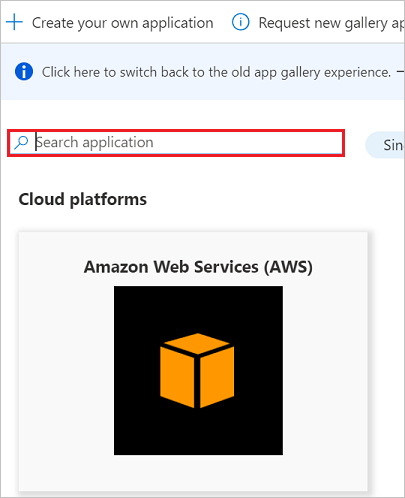
Automatikus felhasználói beállítás konfigurálása a Wrike számára
Ez a szakasz végigvezeti a Microsoft Entra kiépítési szolgáltatás konfigurálásának lépésein, hogy felhasználókat vagy csoportokat hozzon létre, frissítsen és tiltson le a Wrike-ben a Microsoft Entra ID felhasználói vagy csoporthozzárendelései alapján.
Tipp.
A Wrike SAML-alapú egyszeri bejelentkezésének engedélyezéséhez kövesse az Wrike egyszeri bejelentkezésről szóló cikkutasításait. Az egyszeri bejelentkezés az automatikus felhasználókiépítéstől függetlenül konfigurálható, bár ez a két funkció kiegészíti egymást.
A Wrike automatikus felhasználókiépítésének konfigurálása a Microsoft Entra-azonosítóban
Jelentkezzen be a Microsoft Entra felügyeleti központba legalább felhőalkalmazás-rendszergazdaként.
Keresse fel az Entra ID>Vállalati alkalmazásokat>Wrike.

Válassza a Kiépítés lapot.

Állítsa a Kiépítési mód mezőt Automatikus értékre.

A Rendszergazdai hitelesítő adatok szakaszban adja meg a korábban lekért alap URL és állandó hozzáférési token értékeket a bérlői URL és a titkos jogkivonat mezőkben. Válassza a Kapcsolat tesztelése lehetőséget annak biztosításához, hogy a Microsoft Entra ID csatlakozni tudjon a Wrike-hez. Ha a kapcsolat meghiúsul, győződjön meg arról, hogy a Wrike-fiók rendelkezik rendszergazdai engedélyekkel, és próbálkozzon újra.

Az Értesítési e-mail mezőben adja meg annak a személynek vagy csoportnak az e-mail-címét, akinek a kiépítési hibaértesítéseket kell kapnia. Jelölje be az E-mail-értesítés küldése hiba esetén jelölőnégyzetet.

Válassza a Mentés lehetőséget.
A Leképezések szakaszban válassza a Microsoft Entra-felhasználók szinkronizálása Wrike-hez lehetőséget.
Tekintse át a Microsoft Entra-azonosítóból a Wrike-be szinkronizált felhasználói attribútumokat az Attribútumleképezések szakaszban. Az egyező tulajdonságokként kiválasztott attribútumok a Wrike felhasználói fiókjainak frissítési műveletekhez való egyeztetésére szolgálnak. A módosítások véglegesítéséhez válassza a Mentés lehetőséget.

A hatókörszűrők konfigurálásához kövesse a hatókörszűrőkről szóló cikkútmutatásait.
A Microsoft Entra Wrike-hoz készült kiépítési szolgáltatásának engedélyezéséhez módosítsa a Kiépítés állapotátBekapcsolva értékre a Beállítások szakaszban.

Határozza meg a Wrike számára kiépítendő felhasználókat vagy csoportokat a Hatókör részben a Beállítások szakaszban a kívánt értékek kiválasztásával.

Ha készen áll a kiépítésre, válassza a Mentés lehetőséget.

Ez a művelet elindítja a Beállítások szakaszban a Hatókör szakaszban definiált összes felhasználó vagy csoport kezdeti szinkronizálását. A kezdeti szinkronizálás végrehajtása hosszabb időt vesz igénybe, mint a későbbi szinkronizálások. További információ arról, hogy mennyi ideig tart a felhasználók vagy csoportok kiépítése, lásd : Mennyi ideig tart a felhasználók kiépítése?.
Az Aktuális állapot szakaszban nyomon követheti az előrehaladást, és követheti a kiépítési tevékenység jelentésére mutató hivatkozásokat, amelyek a Wrike-en a Microsoft Entra kiépítési szolgáltatás által végrehajtott összes műveletet ismertetik. További információt a felhasználói kiépítés állapotának ellenőrzése című témakörben talál. A Microsoft Entra kiépítési naplóinak elolvasásához lásd : Jelentéskészítés az automatikus felhasználói fiókok kiépítéséről.
További erőforrások
- Felhasználói fiókok kiépítésének kezelése vállalati alkalmazásokhoz
- Mi az alkalmazáshozzáférés és az egyszeri bejelentkezés a Microsoft Entra-azonosítóval?